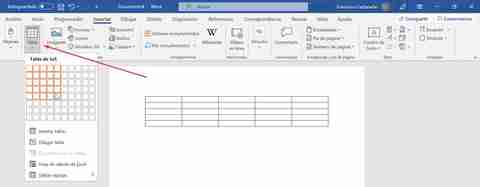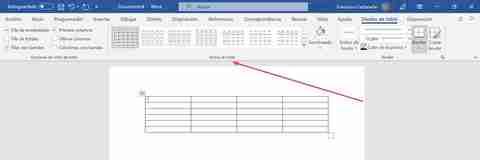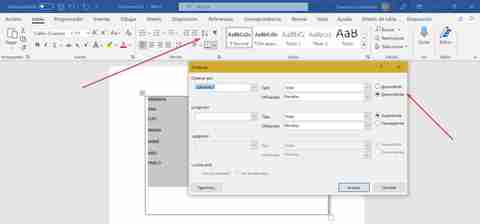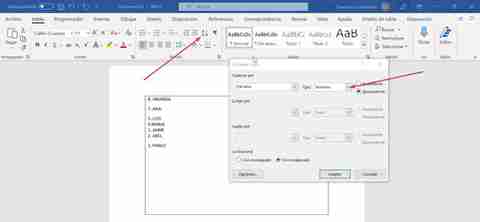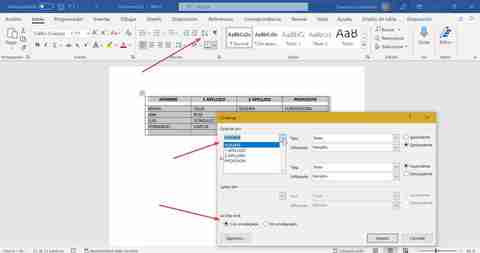| 如何在 Microsoft Word 中对表格的内容进行排序 | 您所在的位置:网站首页 › word表格内容排序在哪看的 › 如何在 Microsoft Word 中对表格的内容进行排序 |
如何在 Microsoft Word 中对表格的内容进行排序
|
当谈到经常使用的文字处理器时,Word 无疑是全球使用最广泛的工具。 而正是 微软 我们可以在其 Office 或 Microsoft 365 办公套件中找到的应用程序已成为基准。 在其主要特征中,我们可以创建表格,然后可以组织其内容。 整理表格是一项非常重要的任务,它可以极大地帮助我们提高工作效率。 如果我们通常处理数据量很大的表,那么随时可以将它们按所需顺序排列以便能够找到任何名称是非常有用的。 这就是为什么今天我们将看到如何在 Word 中对表格进行排序。 Word 允许我们在我们的文档中使用表格,这非常有用,因为在其中可以组织和呈现不同类型的内容,这就是为什么它们对于小任务和更复杂的文档都非常有用。 与在另一个 Microsoft 应用程序(如 Excel)中发生的情况相同,表格由一个或多个行和列组成,这些行和列将帮助我们构建将要使用的数据。 还可以按升序 (AZ, 1-9) 或降序 (ZA, 9-1) 对列中输入的数据进行排序。 使用 Word,我们可以通过选择我们想要订购的所有内容来对表格进行全部或部分排序。 接下来,我们将看看如何创建并按字母或数字排序,以及如何对包含多个单元格的内容进行排序。 创建和设计表格在能够订购桌子之前,我们必须学习的第一件事是能够创建它们。 为此,我们打开新文档并单击要插入的位置。 稍后我们单击“插入”选项卡,然后单击“表格”按钮。 单击时,它会向我们显示一个下拉菜单,我们会在其中看到一系列白色方块,我们将使用它们来确定我们希望表格具有的行数和列数。 插入表格后,我们可以从“表格样式”部分的顶部编辑其设计。 从该部分,我们可以为我们的桌子选择不同类型的设计。 所以我们可以定义它的边框,消除边边框,给交替行着色,使用带有光网格的表格等。稍后,如果我们点击右键,我们将有一个上下文菜单可供我们插入行或列,删除一些现有的,定义边框的样式,以及用于根据我们的喜好设计我们的表格的其他选项。 按字母顺序对表格进行分类时 微软Word,如果文本在段落之间或分隔或在列表内,则可以执行此操作。 为此,第一件事是打开文档,其中表格与我们将要使用的单词列表集成在一起,并且我们将要订购。 接下来,我们将选择列表中要组织的所有单词。 稍后我们点击“开始”选项卡,然后在“段落”部分,我们将点击 “订购”按钮 . 我们会认出它,因为它有一个用向下的箭头绘制的 A 和一个 Z。 这将打开“排序文本”窗口。 从这里我们将能够 按升序和降序排列段落 ,我们在右侧找到的东西。 在我们选择“升序”的情况下,我们将看到我们的列表是如何从 A 到 Z 按字母顺序组织的。另一方面,如果我们选择“降序”,它将产生相反的效果,因为列表将按字母顺序排列从 Z 到 A。 以数字方式组织表格的内容除了按字母顺序组织表格的能力外,Word 还允许我们 以数字方式组织他们的内容 . 为此,重要的是我们要组织的表格内容在每个段落前面都有数字。 例如,以稀疏方式从 1 到 8 的数字排序的名称列表。 使用这个函数,我们可以让它们按升序(从 1 到 8)或降序(从 8 到 1)组织。 执行步骤与之前的方法类似,因为我们必须访问 “订单文本”部分 在字。 为此,我们选择要订购的表格的所有内容,单击“开始”按钮,然后单击“段落”部分中的“订购”图标。 出现“排序文本”弹出窗口后,单击“类型”部分中的下拉选项卡。 这里我们选择数字。 最后,根据我们希望如何组织它们,单击“升序”或“降序”,然后单击“确定”以保存更改。 表格中选定的内容将自动按数字排序。 对表格单元格的内容进行排序如果我们有一个 表格分为带有列和行的单元格, 还可以轻松地对其内容进行排序。 为此,我们必须做的第一件事是选择要在其中找到要排序的列的表。 这是我们将通过单击出现在其左上角的十字架来完成的操作。 选择后,单击“开始”选项卡,然后在“段落”部分中单击“订购”按钮。 出现“排序文本”窗口后,我们会在最左侧看到“排序依据”下拉菜单。 在这里,我们可以根据不同的行选择我们想要进行选择的顺序。 在我们的示例中,该表有四行:名字、1 姓氏、2 姓氏和职业。 因此,我们可以选择根据职业或姓氏之一而不是姓名来排序表格。 在“类型”部分,我们可以 按“文本”排序 . 如果我们的表格包含数字或日期,我们也可以根据它们进行排序。 同样,在窗口的左下方,我们可以选择是否希望组织为“有标题”或“无标题”。 这样我们可以选择,如果我们只需要组织内容,点击“With header”。 如果标题位于顶部,我们必须选择“无标题”选项。 最后,我们选择是升序还是降序,然后单击“接受”。 |
【本文地址】